Kaip išjungti "Android" automatinius programų naujinius

Pagal numatytuosius nustatymus" Google Play "parduotuvėje atsisiųstos" Android "programos automatiškai atnaujinamos. Jei norite peržiūrėti naujinius ir visus naujus ar pakeistus leidimus, susijusius su naujinimais, galite pasirinkti išjungti automatinius naujinius.
"Google Play" naujos versijos (5.0) automatinių naujinių galimybės šiek tiek skiriasi. Mes parodysime, kaip tai padaryti senosiose ir naujesnėse versijose.
"Google Play" parduotuvė Prieš versiją 5.0
Jei norite išjungti "Google Play" parduotuvės versijos automatinius naujinius anksčiau nei 5.0, palieskite "Google Play" parduotuvės piktogramą pagrindiniame ekrane.
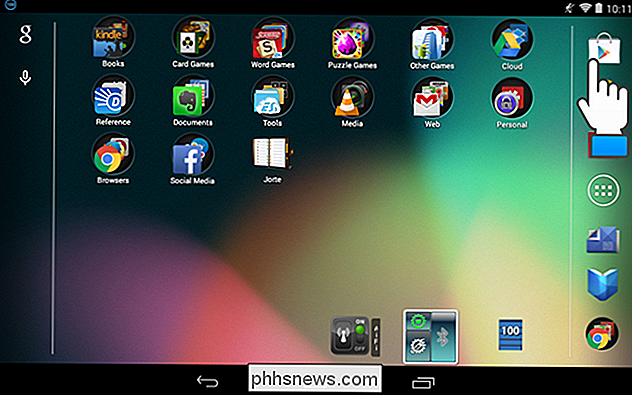
"Google Play" parduotuvėje palieskite meniu mygtuką viršutiniame kairiajame ekrano kampe.
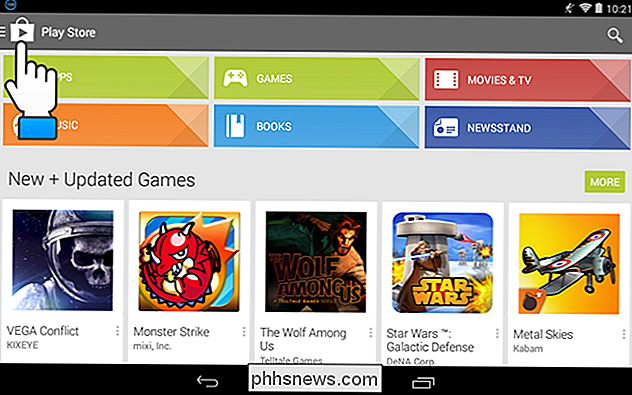
Meniu palieskite "Nustatymai".
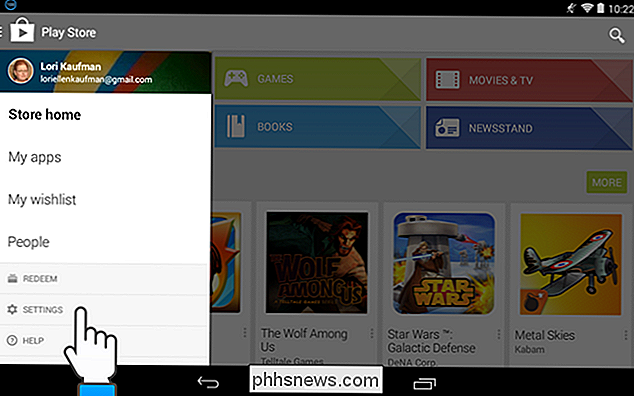
"Auto-update apps" parinktis yra ekrano "Nustatymai" skiltyje "Bendra". Jei sakinyje "Automatiškai atnaujinkite programas bet kuriuo metu". Galima taikyti duomenų mokesčius ", tada jūsų programos bus automatiškai atnaujintos.
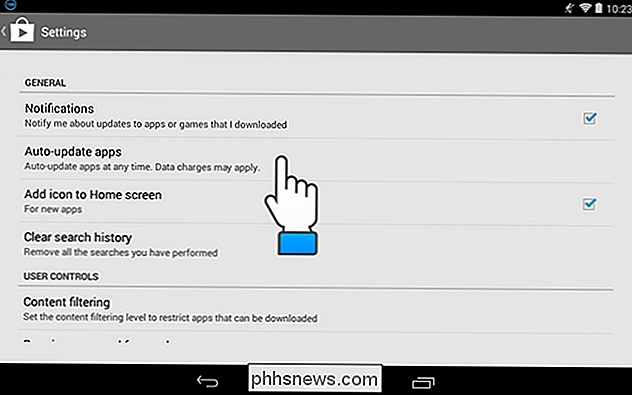
"Auto-update apps" dialogo lange palieskite "Do not auto-update apps".
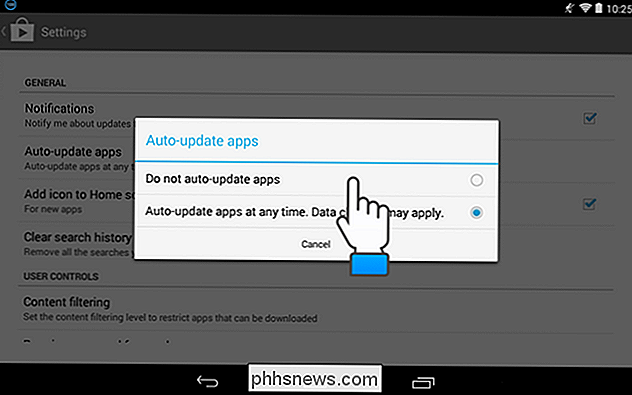
Dialogo langas uždaromas, o "Auto- atnaujinamų programų "parinktis yra atnaujinta naudojant nustatymą" Negalima automatiškai atnaujinti programų ". Viršutiniame kairiajame ekrano kampe palieskite piktogramą "Groti", kad grįžtumėte į pagrindinį "Play Store" ekraną. Taip pat galite paliesti savo įrenginio mygtuką "Atgal".
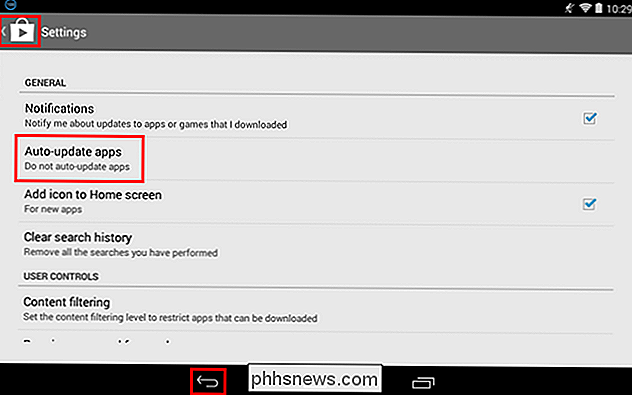
"Google Nexus 7", kai laikote prietaisą kraštovaizdžio režimu, o ekranas "Mano programos" ekranas yra padalintas į dvi puses. Kairėje srityje yra jūsų "Įdiegtų" programų sąrašas ir "Visos programos". Kairėje srityje yra mygtukai, leidžiantys "Atidaryti", "Atnaujinti" arba "Pašalinti" programą. Pažymėti langelį "Leisti atlikti automatinį atnaujinimą" taip pat galima dešinėje srityje.
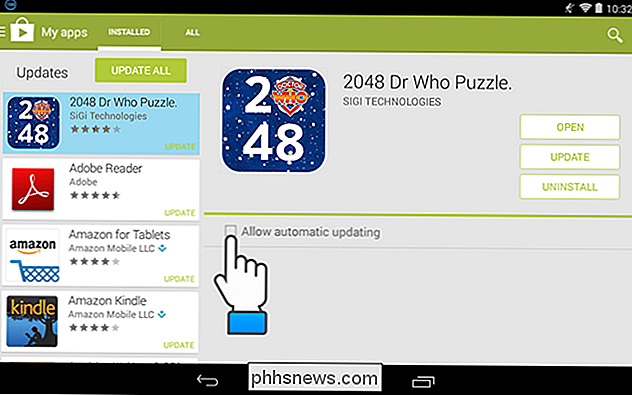
Jei pažymėsite langelį "Leisti automatinį atnaujinimą", kad langelyje būtų žymėjimo ženklas, rodomas toks dialogo langas su klausimu, ar norite įjunkite automatinį atnaujinimą visoms programoms.
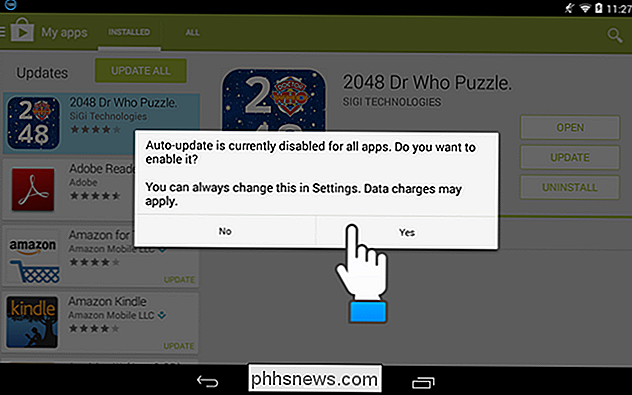
PASTABA: galite peržiūrėti informaciją apie programai reikalingas teises, paliesdami "Google Play" parduotuvės programos puslapio apačioje esantį "Informacija apie leidimą".
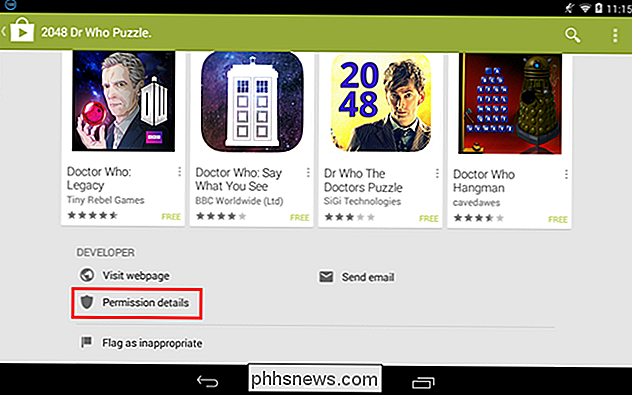
"Google Play" parduotuvė Versija 5.0
Jei norite išjungti "Google Play" parduotuvės versijos 5.0 automatinius naujinius, atidarykite "Google Play" parduotuvę ir palieskite meniu piktogramą viršutiniame kairiajame ekrano kampe.
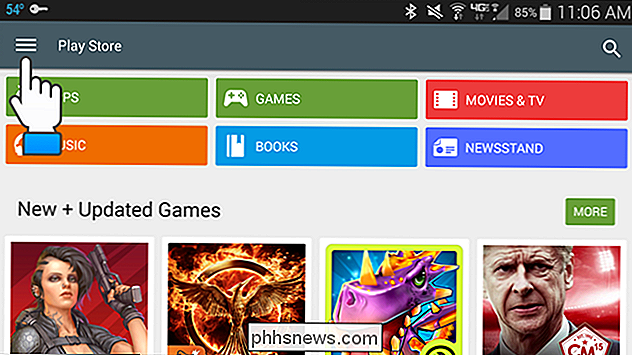
Slinkite žemyn ir palieskite meniu "Nustatymai". .
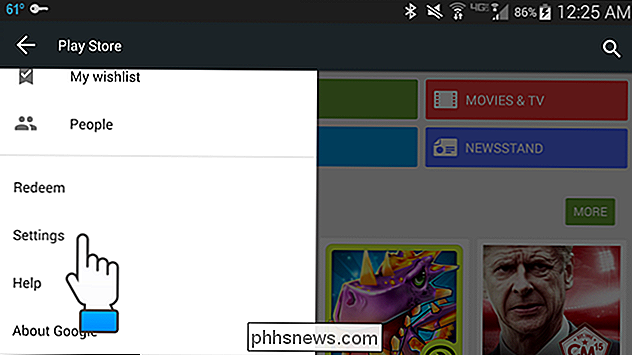
Jei jūsų programos atnaujinamos automatiškai, ekrano "Nustatymai" skiltyje "Bendra" nustatymų "Automatinio atnaujinimo programos" rodinys bus "Automatiškai atnaujinti programas bet kuriuo metu. Galima taikyti duomenų mokesčius. "Jei norite pakeisti šį nustatymą, palieskite" Automatinio atnaujinimo programos ".
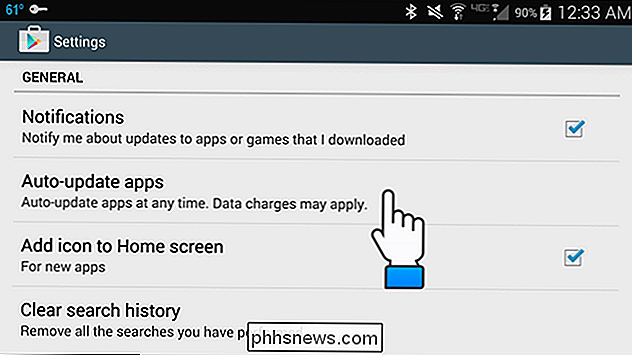
Atsidaro dialogo langas" Automatinio atnaujinimo programos ". Jei norite, kad programos nebūtų automatiškai atnaujinamos, palieskite parinktį "Negalima automatiškai atnaujinti programų".
PASTABA: jei norite, kad programos automatiškai atnaujinamos, bet nenorite viršyti duomenų limitų, palieskite "Automatinio atnaujinimo programas" per "Wi-Fi" variantą. Ši parinktis leidžia jūsų programoms automatiškai atnaujinti tik tada, kai esate prisijungę prie "Wi-Fi" tinklo, todėl nenaudojate jokių duomenų.

"Google Play" parduotuvės versijoje 5.0 vis tiek galite peržiūrėti leidimus Programos puslapio apačioje paliesdami "Informacija apie leidimą", esančio programos puslapio apačioje.
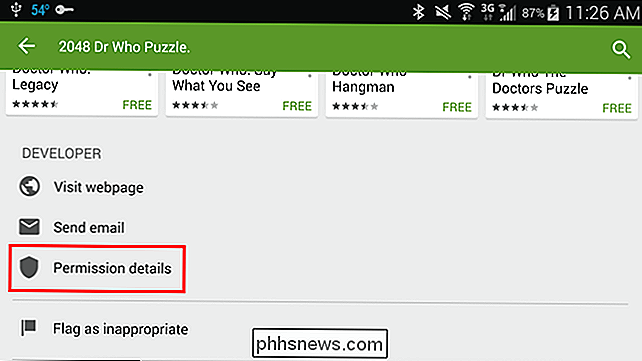
Programų rankiniu būdu atnaujinimu galite peržiūrėti kiekvieno leidimo teises, nesvarbu, ar jie sutinku, ar gali toleruoti.

Kaip pervardyti žymę į "Microsoft Word" naudojant nemokamą papildinį
"ŽYmės" Word "yra naudingos naršyti po dokumentą, todėl galite greitai pereiti prie konkrečių jo dalių. Galite pridėti ir pašalinti žymes, bet "Word" neleidžia jums pervadinti jų. SUSIJUSIOS: Perkelkite ilgus dokumentus "Word" naudojant žymes Pvz., Galbūt jūs iš pradžių pavadino savo žymes "Bookmark1", "Bookmark2" ir tt, o dabar norite suteikti jiems prasmingesnius pavadinimus.

Geriausi "Android" spartieji klavišai, kuriuos tikriausiai nenaudojate
Technologijos grožis yra ne tik daugiau dalykų - tai daro viską greitai. Nesvarbu, ar norite skambinti konkrečiu adresu vienu bakstelėjimu, neleiskite telefonui atsikabinti, kai esate namuose ar darbe, paleiskite fotoaparatą blykste, kad greitai užfiksuotumėte puikų akimirką arba ieškotumėte programos, kai radote nerimą.



